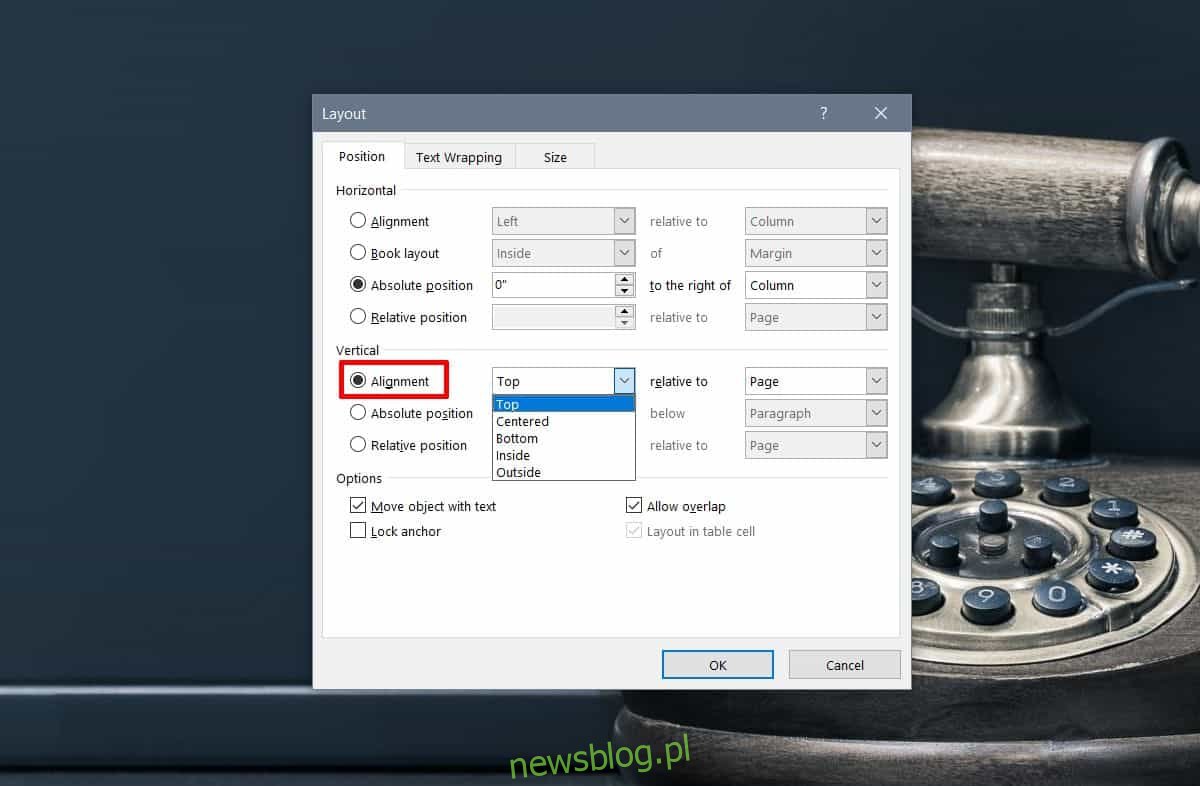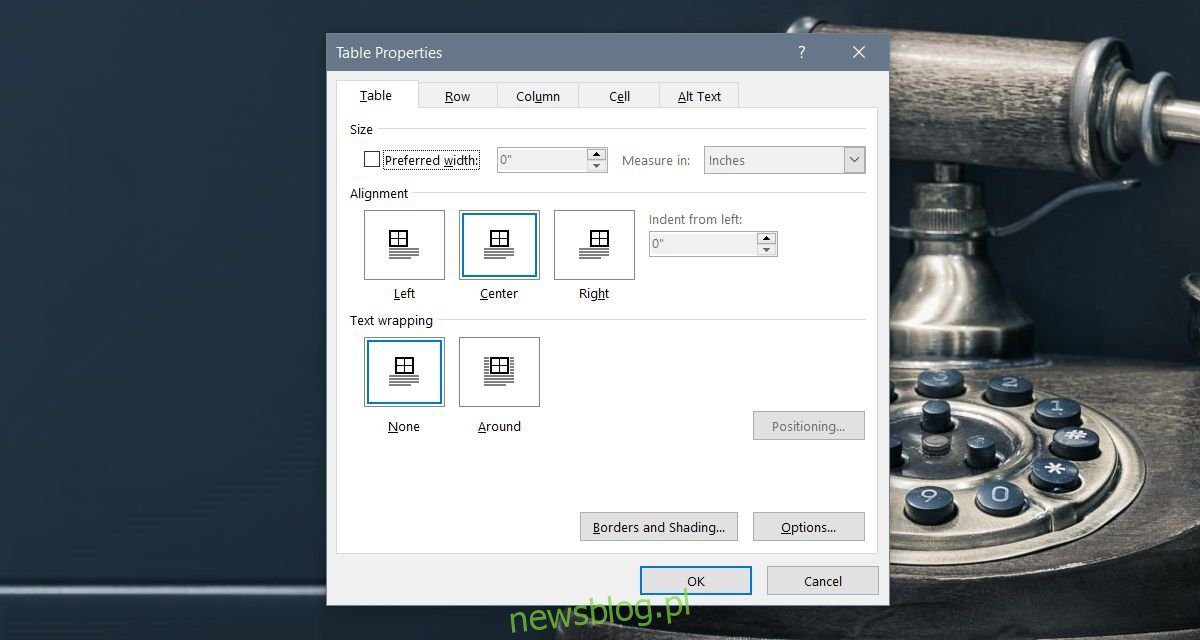
Bạn đã bao giờ thử di chuyển ảnh hoặc bảng trong tài liệu Microsoft Word chưa? Kết quả thường là một thảm họa quy mô nhỏ. Di chuyển hai cái này xung quanh làm hỏng một tài liệu được định dạng hoàn hảo. Để di chuyển bất kỳ thành phần nào trong số này, bạn phải luôn sử dụng chức năng cắt và dán cũng như các công cụ căn chỉnh chuyên dụng của riêng chúng để khắc phục mọi sự cố định dạng có thể phát sinh sau này. Dưới đây là cách căn chỉnh bảng và ảnh trong Microsoft Word.
Căn chỉnh bảng
Chèn một bảng vào tài liệu của bạn. Nhấp chuột phải vào bất kỳ ô nào. Ô có chứa dữ liệu hay không không quan trọng. Chọn Thuộc tính bảng từ menu ngữ cảnh. Cửa sổ Thuộc tính Bảng chứa một số tab liên quan đến việc căn chỉnh và các khía cạnh khác của bảng. Đảm bảo rằng bạn đang ở trên tab Bảng chứ không phải trên bất kỳ tab nào khác, tức là tab Hàng, Cột hoặc Ô.
Tab Bảng có một phần căn chỉnh nơi bạn có thể chọn cách căn chỉnh. Nếu bảng của bạn nhỏ và bạn muốn văn bản lấp đầy khoảng trống xung quanh bảng thay vì xuất hiện sau nó, hãy chuyển đến phần Ngắt dòng văn bản và chọn tùy chọn “Xung quanh”. Sau đó nhấp vào nút Định vị và bạn có thể đặt đơn vị inch ở nơi bạn muốn thêm bảng. Bạn cũng có thể kéo chiếc bàn xung quanh và thả nó vào vị trí bạn muốn, nhưng tất cả chúng ta đều biết điều đó sẽ trở thành một thảm họa.
Căn chỉnh hình ảnh
Các tùy chọn tương tự có sẵn cho hình ảnh. Theo mặc định, tất cả các bảng và hình ảnh đều được căn chỉnh giống như văn bản đứng trước chúng. Ngoài ra, gói văn bản luôn được đặt thành tuyến tính, có nghĩa là không có phần tử nào chồng lấp phần tử kia.
Chèn một hình ảnh và nhấp chuột phải vào nó. Từ menu ngữ cảnh, chọn Ngắt dòng văn bản > Tùy chọn bố cục khác.
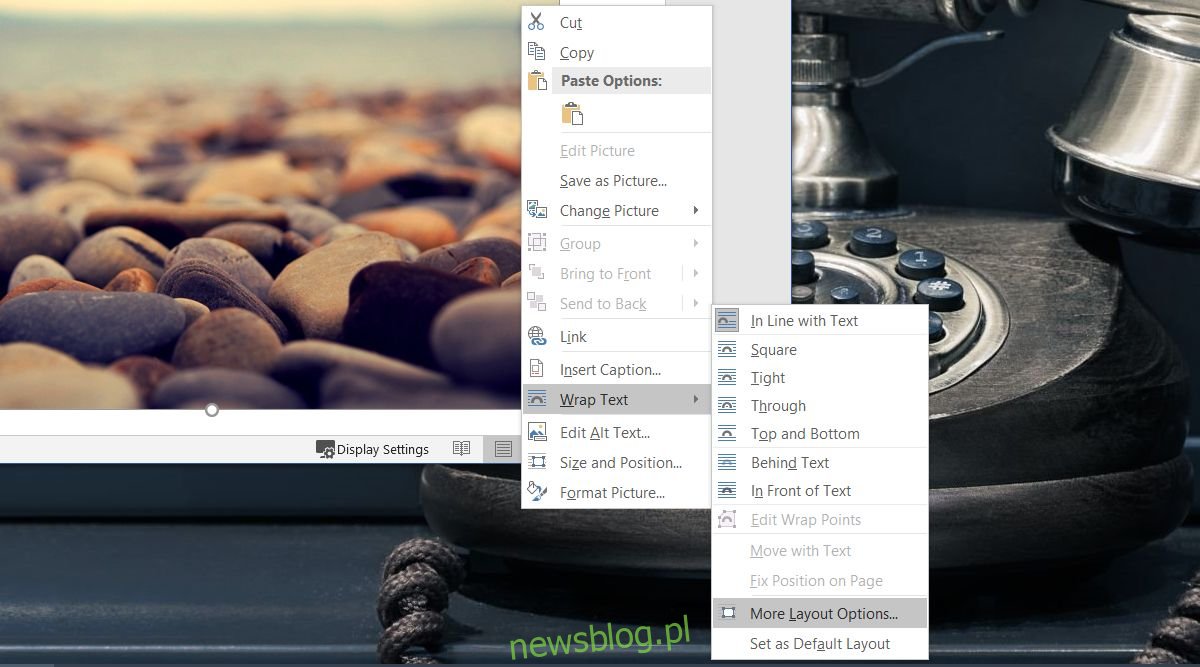
Một cửa sổ mới có tên Bố cục sẽ mở ra. Nếu bạn muốn hình ảnh không được căn chỉnh với văn bản, bạn phải chọn một tùy chọn khác ngoài tùy chọn “In line with text”. Không sử dụng Văn bản phía sau trừ khi bạn đang cố chèn hình mờ và không sử dụng Văn bản phía trước nếu không văn bản sẽ bị chặn. Những người khác cho phép bạn tự do di chuyển hình ảnh đến bất kỳ nơi nào.
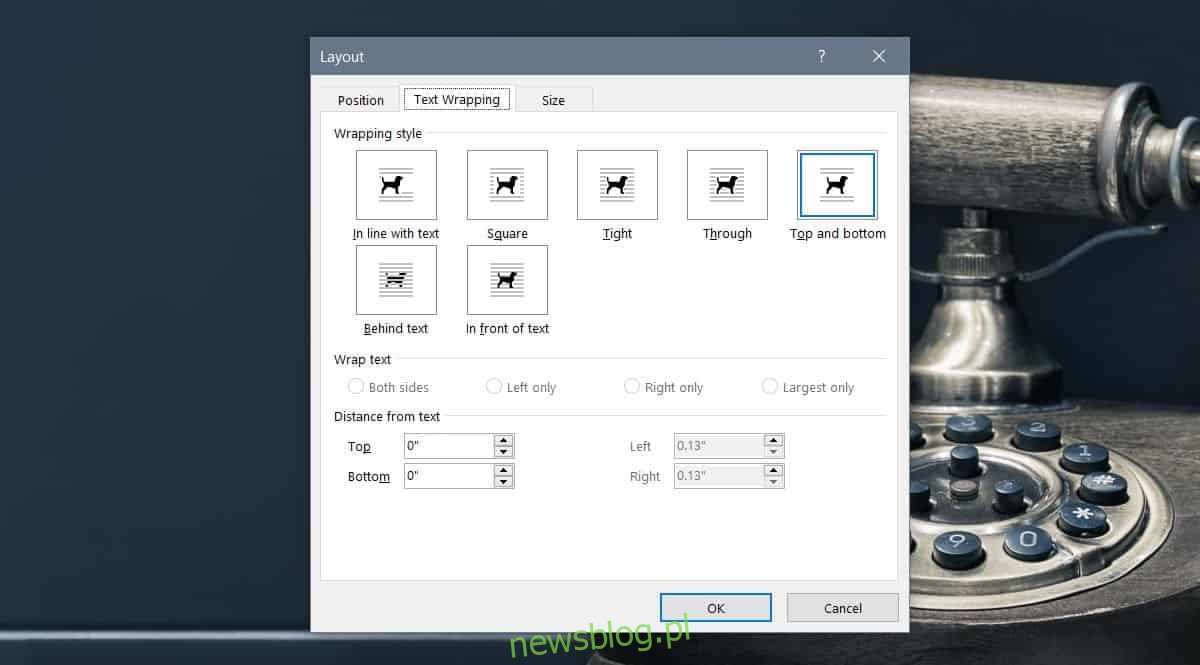
Không có tùy chọn để căn chỉnh hình ảnh sang trái hoặc phải. Bạn cần chuyển đến tab Vị trí nơi bạn có thể đặt căn chỉnh ngang và/hoặc dọc. Chọn một tùy chọn căn chỉnh và mở danh sách thả xuống bên cạnh tùy chọn đó. Chọn cách bạn muốn căn chỉnh hình ảnh. Căn chỉnh có thể liên quan đến trang, lề trên hoặc dưới hoặc dòng hiện tại.